1. Định khoản
❖ Điều chỉnh tăng tài sản
Nợ TK 211: Tài sản cố định (phần nguyên giá điều chỉnh tăng)
Có TK 214: Hao mòn TSCĐ (phần hao mòn điều chỉnh tăng tương ứng với phần nguyên giá tăng)
Có TK 466: Nguồn kinh phí đã hình thành TSCĐ (phần giá trị còn lại điều chỉnh tăng tương ứng với phần nguyên giá tăng)
❖ Điều chỉnh giảm tài sản
Nợ TK 214: Hao mòn TSCĐ (phần hao mòn điều chỉnh giảm tương ứng với phần nguyên giá giảm)
Nợ TK 466: Nguồn kinh phí đã hình thành TSCĐ (phần giá trị còn lại điều chỉnh giảm tương ứng với phần nguyên giá giảm)
Có TK 211: Tài sản cố định (phần nguyên giá điều chỉnh tăng).
2. Mô tả nghiệp vụ
1. Chủ tịch UBND Tỉnh ra quyết định thay đổi giá trị quyền sử dụng đất hoặc Sở Tài chính gửi Biên bản đánh giá lại (đối với các tài sản khác quyền sử dụng đất).
2. UBND xã nhận QĐ thay đổi quyền sử dụng đất hoặc Biên bản đánh giá lại.
3. Kế toán ghi chép lại tình trạng tài sản và cập nhật danh sách tài sản.
4. Ghi sổ kế toán.
Ví dụ:
Ngày 15/04/2018 UBND xã nhận được Quyết định thay đổi giá trị quyền sử dụng đất cụ thể như sau: Giá trị quyền sử dụng đất hiện tại là 850.000.000 đồng, UBND Tỉnh quyết định thay đổi quyền sử dụng đất là 1.100.000.000 đồng.
Định khoản:
Nợ TK 2118: 250.000.000 đồng
Có TK 466: 250.000.000 đồng
3. Xem/tải phim hướng dẫn
Tải phim hướng dẫn tại đây (Xem hướng dẫn tải phim)
4. Các bước thực hiện
1. Vào nghiệp vụ Tài sản cố định, chọn Điều chỉnh\Điều chỉnh tài sản cố định.
2. Khai báo thông tin chứng từ Điều chỉnh TSCĐ.
• Chọn Tài sản cần đánh giá lại.
• Nhập thông tin Chứng từ: Ngày chứng từ, Ngày hạch toán, Số chứng từ.
• Nhập thông tin Nguyên giá sau điều chỉnh, Hao mòn lũy kế sau điều chỉnh.
• Nhấn vào Sinh bút toán để hệ thống tự động hạch toán TK Nợ 2118, TK Có 466, Số tiền...
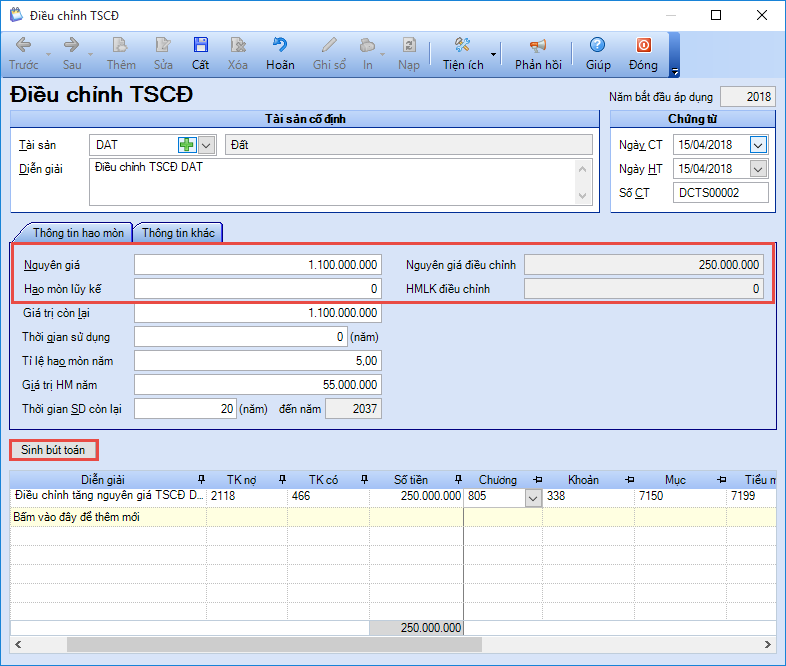
3. Nhấn Cất.
4. Xem/in mẫu chứng từ liên quan bằng cách nhấn In trên thanh công cụ.
5. Chọn Báo cáo để xem/in sổ, báo cáo liên quan: S21-X: Sổ theo dõi tài sản cố định và công cụ, dụng cụ tại nơi sử dụng; B04-H: Báo cáo tình hình tăng giảm TSCĐ; C53-HD_Biên bản kiểm kê tài sản; Sổ S01b-X: Sổ cái tài khoản